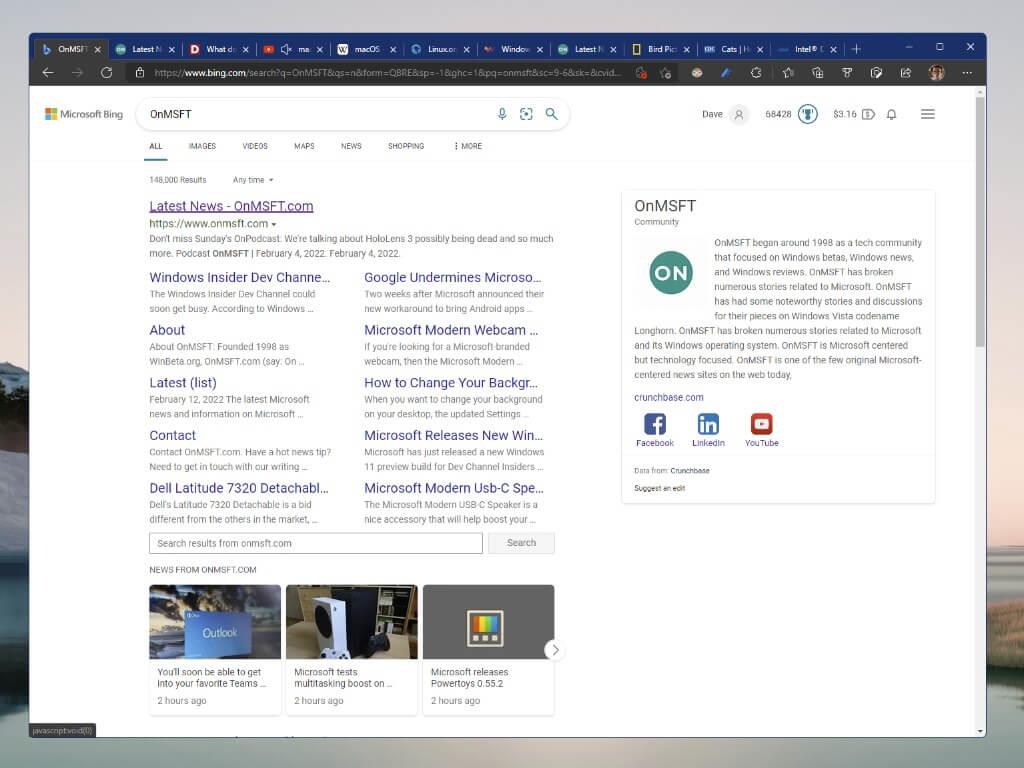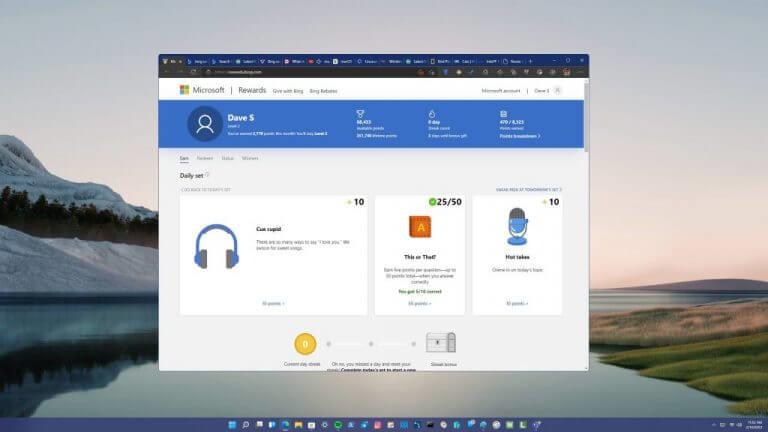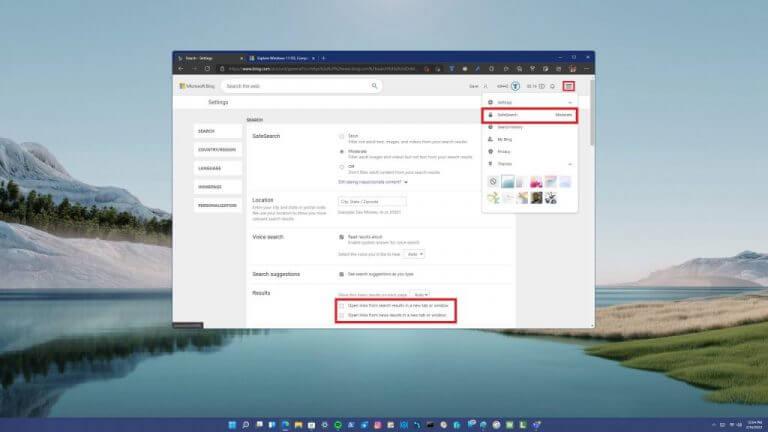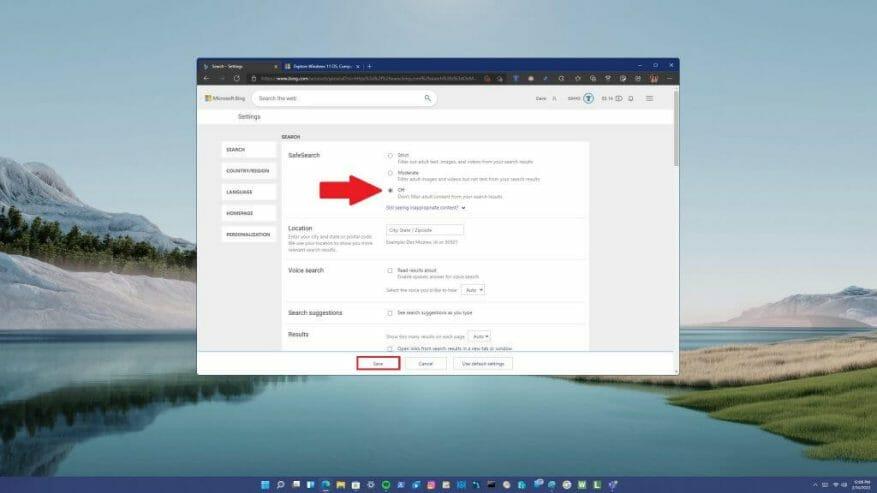Microsoft Edge fait quelque chose de bizarre chaque fois que vous utilisez Microsoft Bing pour effectuer une recherche. Un nouvel onglet Edge s’ouvre automatiquement pour afficher votre contenu recherché, tandis que la page de recherche reste ouverte dans un onglet différent. Au début, il n’est pas clair si Microsoft Edge ou Microsoft Bing est en faute.
Comme je l’ai appris rapidement, ouvrir un nouvel onglet pour chaque recherche que vous effectuez est un problème frustrant pour certaines personnes. Mais en tant que membre Microsoft Rewards, je ne peux pas laisser passer la chance de rechercher des points avec Bing pour obtenir des films, des cartes-cadeaux et des cadeaux Xbox sur le Microsoft Store.
Vous effectuez une recherche sur Microsoft Bing, cliquez sur un lien dans les résultats et vous êtes redirigé vers un nouvel onglet. Vous cliquez sur le bouton de retour pour revenir aux résultats, mais cela vous maintient dans le nouvel onglet qui vient d’être ouvert. Maintenant, vous cliquez sur un résultat de recherche différent et vous êtes redirigé vers un autre onglet.
Lorsque vous cliquez sur un lien dans les résultats de la recherche, vous accédez à un nouvel onglet et les résultats restent ouverts dans l’onglet d’origine. Mais revenir en arrière ne vous ramènera pas à l’onglet d’origine, donc avant que vous ne le sachiez, vous aurez un nombre écrasant d’onglets ouverts.
Ce problème n’est pas seulement un problème pour les utilisateurs Windows, mais se produit également lors de l’utilisation d’Edge sur Bing.com pour les utilisateurs macOS et Linux. Après avoir recherché tous les paramètres Microsoft Edge possibles, la solution se trouve étonnamment dans les paramètres SafeSearch de Microsoft Bing.
Microsoft Edge sur Windows, macOS et Linux
Voici comment modifier les paramètres afin que chaque fois que vous cliquez sur un lien de recherche ou d’actualités sur Bing, il ne s’ouvre pas dans un nouvel onglet du navigateur.
- Utilisez Microsoft Edge pour accéder à Bing.com sous Windows, macOS ou Linux
- Cliquez sur le menu hamburger en haut à droite et choisissez SafeSearch
- Aller à Résultats section
- Décochez à la fois « Ouvrir les liens des résultats de recherche dans un nouvel onglet ou une nouvelle fenêtre » et « Ouvrir les liens des résultats d’actualités dans un nouvel onglet ou une nouvelle fenêtre »
- Cliquez sur sauvegarder pour confirmer les changements
C’est tout ce qu’il y a à faire. Bien sûr, Microsoft souhaite que vous gardiez Bing ouvert autant que possible lorsque vous effectuez une recherche. Certaines personnes ont également déclaré que les paramètres de SafeSearch étaient réinitialisés de temps en temps, alors soyez à l’affût au cas où vous auriez besoin de répéter ces étapes.
Une autre option est désactiver complètement SafeSearch.
Gardez à l’esprit qu’il ne semble pas y avoir de véritable « confirmation » que vos paramètres Bing.com sont enregistrés et appliqués à vos préférences de recherche Microsoft Bing réelles.
Intéressé à en savoir plus? Découvrez le dernier épisode OnPodcast également disponible sur SoundCloud. Y a-t-il d’autres « fonctionnalités » de Microsoft Bing que vous trouvez frustrantes ? Faites le nous savoir dans les commentaires!
FAQ
Comment réparer Microsoft Edge qui ne s’ouvre pas dans Windows 10/11 ?
Accédez simplement à Démarrer > Paramètres > Applications > Applications par défaut > Navigateur Web et sélectionnez un autre navigateur à la place de Microsoft Edge. Si le navigateur Microsoft Edge s’ouvre automatiquement peu de temps après le démarrage sur le bureau Windows 10/11, il est probable qu’il soit configuré en tant que programme de démarrage sur votre ordinateur. Désactivez-le via le gestionnaire de tâches. 1.
Comment arrêter les pop-ups en edge ?
[Solution] Comment arrêter Pop UPS dans Edge 1 Dans le nouveau Microsoft Edge, accédez à Paramètres et plus > Paramètres > Autorisations du site. 2 Sélectionnez Pop-ups et redirections. 3 Déplacez le curseur Bloquer sur Activé. Voir plus….
Comment puis-je empêcher Internet Explorer de rediriger vers Edge ?
Comment puis-je empêcher Internet Explorer de rediriger vers Edge ? Lancez Microsoft Edge et accédez à Paramètres. Accédez au navigateur par défaut et recherchez Laisser Internet Explorer ouvrir des sites dans Microsoft Edge. Définissez cette option sur Jamais. Edge est un meilleur choix qu’IE car il prend en charge les dernières normes Web.
Comment puis-je empêcher Microsoft Edge de démarrer lorsque je me connecte ?
Moins Si vous ne souhaitez pas que Microsoft Edge démarre lorsque vous vous connectez à Windows, vous pouvez modifier cela dans les paramètres Windows. 1. Accédez à Démarrer > Paramètres . 2. Sélectionnez Comptes > Options de connexion.
Comment désactiver l’enregistrement automatique dans Edge sur Windows 10 ?
Pour ce faire, les utilisateurs d’Edge avec des appareils exécutant Windows 10 2004 devront ouvrir l’application Paramètres dans le menu Démarrer, accéder à Comptes > Options de connexion et désactiver l’option « Enregistrer automatiquement mon …
Comment empêcher Microsoft Edge de démarrer automatiquement après la connexion ?
Microsoft Edge démarre automatiquement lorsque je me connecte après que l’ordinateur est en veille (Windows 11). Je souhaite empêcher Edge de démarrer automatiquement à tout moment. Les instructions ci-dessous ne fonctionnent pas (le bouton a été désactivé d’aussi loin que je m’en souvienne et il le fait toujours) : 1. Allez dans Démarrer > Paramètres . 2. Sélectionnez Comptes > Options de connexion. 3.
Comment réparer Microsoft Edge qui ne redémarre pas les applications sur Windows 10 2004 ?
Pour ce faire, les utilisateurs Edge disposant d’appareils exécutant Windows 10 2004 devront ouvrir l’application Paramètres dans le menu Démarrer, accéder à Comptes > Options de connexion et désactiver l’option « Enregistrer automatiquement mes applications redémarrables lorsque je me déconnecte et les redémarrer après ». Je me connecte. » option sous « Redémarrer les applications ».
Pourquoi mon Internet Explorer continue-t-il à être redirigé vers Microsoft Edge ?
Chaque fois qu’IE ne peut pas rendre un site Web, il vous redirigera automatiquement vers Microsoft Edge. En d’autres termes, IE lance automatiquement Edge, vous invitant à passer au nouveau navigateur Web. Mais c’est quelque chose que beaucoup d’utilisateurs n’aiment pas vraiment. En conséquence, ils recherchent des moyens d’empêcher IE de les rediriger vers Edge.
Comment passer d’Internet Explorer à edge sur Windows 10 ?
Accédez au navigateur par défaut et recherchez Laisser Internet Explorer ouvrir des sites dans Microsoft Edge. Définissez cette option sur Jamais. Edge est un meilleur choix qu’IE car il prend en charge les dernières normes Web. Pour vous aider à effectuer une transition plus rapide, la fenêtre de redirection vous invite également à copier vos données de navigation et vos préférences d’IE vers Edge.
Comment désactiver les redirections automatiques dans le navigateur Microsoft Edge Chromium ?
Le nouveau navigateur Edge Chromium a un paramètre spécial qui permet à Windows de vous rediriger automatiquement d’Internet Explorer vers Edge.La désactivation de ce paramètre arrêtera la redirection automatique. Voici comment. Ouvrez le navigateur Edge. Tapez « edge://settings/defaultbrowser » dans la barre d’adresse et appuyez sur Entrée.
Comment empêcher Internet Explorer d’ouvrir des sites Web dans Microsoft Edge ?
Accédez au navigateur par défaut et recherchez Laisser Internet Explorer ouvrir des sites dans Microsoft Edge. Définissez cette option sur Jamais. Edge est un meilleur choix qu’IE car il prend en charge les dernières normes Web.
Comment désactiver le bloqueur de pop-up sur Windows 10 ?
Plus tard, vous pourrez réactiver le bloqueur de pop-up si vous le souhaitez. Pour désactiver le bloqueur de fenêtres contextuelles d’Edge sur votre ordinateur Windows, Mac, Linux ou Chromebook, ouvrez d’abord Edge sur votre ordinateur. Dans le coin supérieur droit d’Edge, cliquez sur les trois points. Dans le menu qui s’ouvre, cliquez sur « Paramètres ».
Comment désactiver les fenêtres contextuelles dans Microsoft Edge ?
Dans la fenêtre Microsoft Edge, cliquez sur l’icône Plus d’actions, puis cliquez sur Paramètres . Dans le menu PARAMÈTRES, faites défiler jusqu’à la section Paramètres avancés et cliquez sur Afficher les paramètres avancés . Faites défiler jusqu’à la liste Bloquer les fenêtres contextuelles et cliquez pour définir le bouton du curseur sur Activé ou Désactivé .
Comment puis-je désactiver les publicités pop-up sur mon site ?
Dans le menu qui s’ouvre, cliquez sur « Paramètres ». Sur la page « Paramètres », dans la barre latérale de gauche, cliquez sur « Cookies et autorisations de site ». Dans le volet de droite, sous la section « Toutes les autorisations », cliquez sur « Pop-ups et redirections ». Sur la page « Pop-ups et redirections », désactivez l’option « Bloquer » en haut. Et c’est tout.